Windows 10'da mevcut masaüstü pencerelerini görev çubuğunda göster
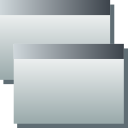
Windows 10 build 10036'da pencere yönetiminde önemli bir gelişme var. Windows 10'a sanal masaüstleri ekleyen Görev Görünümü özelliği yeni seçeneklerle güncellendi. Bu tür bir özellik, görev çubuğunun yalnızca geçerli/etkin sanal masaüstünde çalışan pencereleri ve uygulamaları göstermesini sağlama yeteneğidir. Eylemde görelim.
İlk sanal masaüstünde ve ikincisinde Not Defteri'nde birkaç uygulama çalıştırdığınızı varsayalım:
İpucu: Bkz. Windows 10'da bir pencereyi bir Masaüstünden diğerine nasıl taşırım.
Görev çubuğunun varsayılan olarak ilk Masaüstünün görev çubuğunda Not Defteri'ni nasıl gösterdiğine dikkat edin:
Görev çubuğunun yalnızca mevcut masaüstünün pencerelerini ve uygulamalarını göstermesi mümkündür.
Windows 10'da görev çubuğunda yalnızca mevcut masaüstü pencereleri ve uygulamaları nasıl gösterilir?
Ayarlar uygulamasında yeni Çoklu Görev seçenekleri var. Bunları görev çubuğu davranışını değiştirmek için kullanabiliriz.
- Başlat menüsünü tıklayın ve Ayarlar öğesini seçin.
- Ayarlar'da Sistem -> Çoklu Görev kategorisine gidin.
- Sayfanın altındaki 'Ek masaüstleri' öğesine gidin:
- "Görev çubuğunda, açık pencereleri göster" seçeneğini "yalnızca kullandığım masaüstü" olarak değiştirin. Bu irade Windows 10'da görev çubuğunda yalnızca geçerli masaüstünün pencerelerini göster.
Bu seçeneği değiştirdikten sonra, Not Defteri ilk Masaüstündeki görev çubuğundan kaybolacak, ancak ikinci Masaüstünde görünmeye devam edecektir:
Bu kadar. Görev çubuğundaki tüm pencereleri göstermek için Çoklu Görev seçeneklerini her zaman varsayılanlarına geri döndürebilirsiniz.

